Installare windows 7
Windows > Aggiornare > Software
Proviamo ad installare windows 7 il sistema operativo della Microsoft.
Upgrade possibile solo da Vista a windows 7 mentre da XP a 7 non è possibile per notevoli differenze tecniche, secondo Microsoft.

.
Pratica

Abbiamo fatto una prova a fare l'upgrade un sistema operativo Vista Business antecedente a giugno 2009 (quindi non sarebbe possibile fare l'upgrade).
Inseriamo il nostro DVD e appare una schermata che ci chiede se vogliamo fare un aggiornamento o un installazione ex novo (personalizzata). Pur sapendo che non possiamo fare l'upgrade scegliamo questa strada.
Tutto sembra andare a buon fine (circa un ora) compreso il trasferimento dati da un sistema operativo ad un altro.
Al momento di inserire il codice del prodotto (licenza regolare e valida) il sistema non lo riconosce come valido. Lavoro sprecato.
La giusta strada ...
Seguiamo la strada giusta e formattiamo il nostro HD (inseriamo il DVD di Vista e al momento di scegliere su quale partizione installare il sistema operativo ci viene dato la possibilità di formattare la partizione).
Inseriamo il nostro CD di Windows 7 e seguiamo le istruzioni.
La prima schermata che ci appare sarà:
Scegliamo la lingua di installazione e il resto (le figure si riferiscono ad una installazione in lingua inglese).
Proseguiamo e decidiamo in quale partizione installare il nostro sistema operativo:
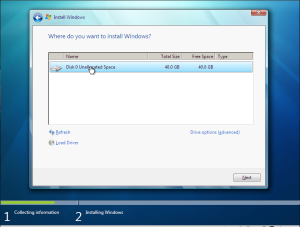
Inizia la vera installazione in automatico:
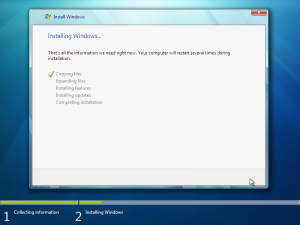
Proseguiamo scegliendo di accettare le impostazione raccomandate (la prima voce nella schermata che appare):
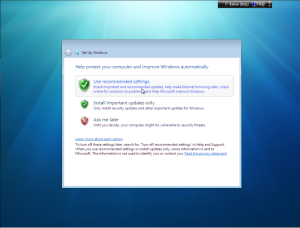
- Impostiamo il fuso orario e l' ora
- Impostiamo la rete
- Creare la "Home group" (se si vuole)
Nel giro di 20/30 minuti tutto OK.
Al termine dell' installazione dobbiamo inserire le ultime impostazioni per completare la configurazione:
- Nella prima schermata verrà chiesto l' inserimento di una password (facoltativo ma vivamente raccomandato)
- Poi inseriamo il nome utente e il nome del pc
- In fine inserire il seriale e scegliamo di attivare il sistema automaticamente appena saremo connessi a internet
Il sistema operativo è installato.
Andiamo in Pannello di controllo e poi sistema per vedere se tutti i driver sono installati in modo corretto.
Troviamo due problemi: uno legato al Fingerprint e un altro al FIR (porta infrarossi).
Andiamo sul sito dell'Acer e scarichiamo i nuovi driver aggiornati per windows 7.
Sempre dal pannello di controllo/sistema proviamo ad aggiornare i driver indicando la cartella Download (dove li abbiamo scaricati).
Tutto OK per i driver Fingerprint ma ancora un errore per FIR (porta infrarossi).
Allora proviamo ad installare il driver manualmente cliccando su setup della cartella FIR.
Torniamo a controllare se rimane qualche punto esclamativo giallo in pannello di controllo/sistema e vediamo che tutto è risolto.
Abbiamo installato il nostro nuovo sistema operativo ma sarà opportuno visitare il sito della microsoft per ulteriori eventuali aggiornamenti.


Informazioni aggiuntive:
Con la versione precedente di Windows si poteva scegliere la versione da installare ma questa opzione è stata soppressa con Windows 7. Il DVD comprende tutte le versioni ma è inibita la possibilità di scelta.
Si può ripristinare la videata di scelta intervenendo sul file Sources > ei.cfg.
Possiamo cancellare il file o semplicemente modificare la riga dove trovate EditionID. Poi ricordatevi di rifare il vostro DVD con le modifiche fatte. Questa procedura per installare una edizione di Windows differente da quella che avete acquistato non permette però di attivare il prodotto.
Una spiegazione dettagliata e adatta anche ai principianti esiste anche nell'articolo di: geekissimo.com
Se non avete windows 7 potete scaricare la ISO dal sito della Microosft dopo aver inserito un codice valido (product key) e scelto la lingua italiana.
Non tutti sanno che ...
Modalità provvisoria con rete include i driver di rete e i servizi necessari per accedere a Internet e agli altri computer della rete.
